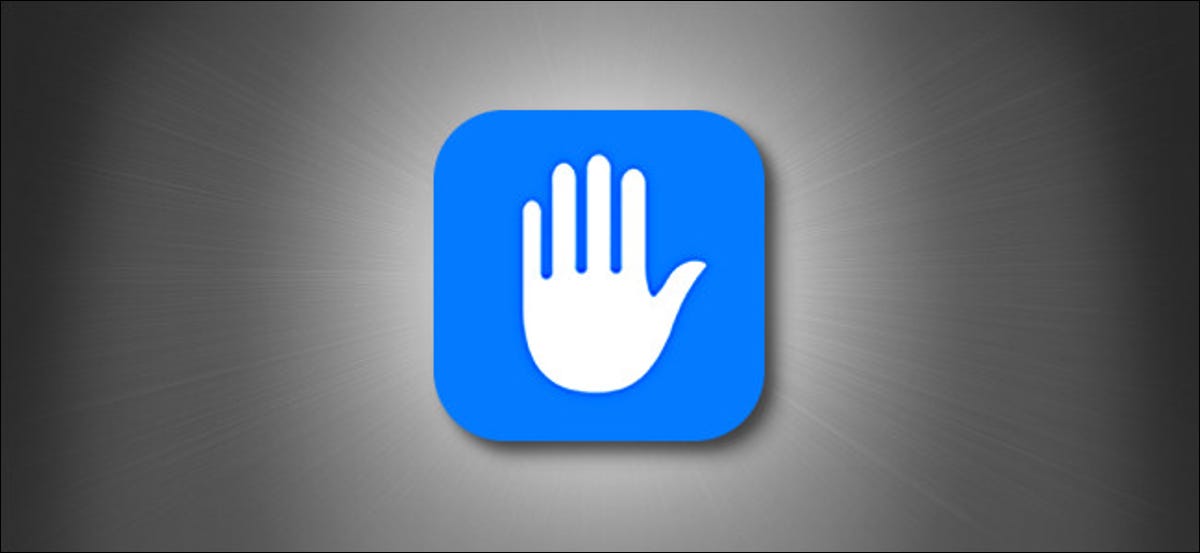
Pocos problemas de privacidad del iPhone ponen a la gente tan nerviosa como si una aplicación está usando su cámara o no. Por suerte, gracias a la configuración de privacidad de Apple, es fácil saber qué aplicaciones disponen acceso a la cámara incorporada de su iPhone. A continuación, le mostramos cómo verificar y cómo revocar el acceso si es necesario.
Primero, abra «Configuración» en su iPhone tocando el ícono de ajustes.
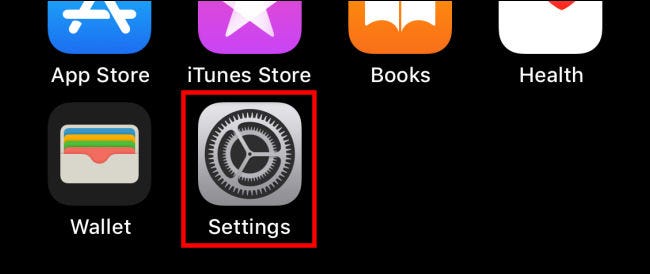
En «Configuración», toca «Privacidad».
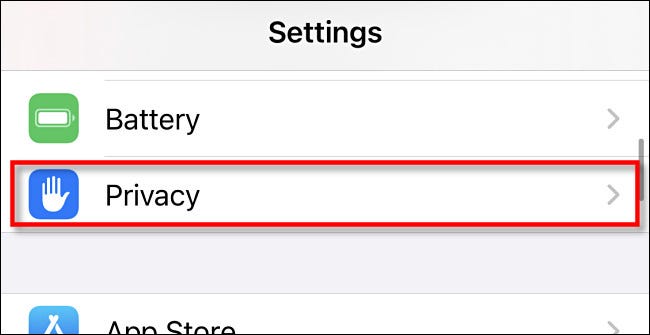
En «Privacidad», toca «Cámara».
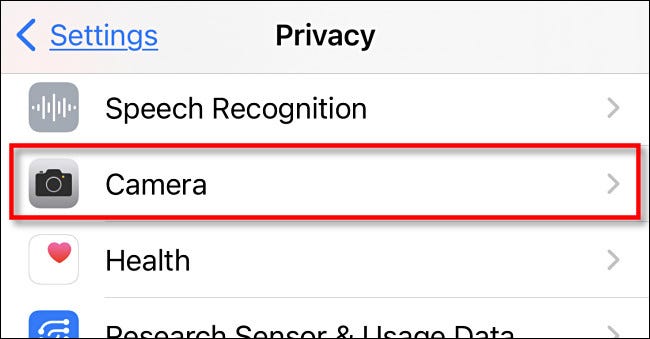
Después de eso, verá una lista de aplicaciones que le han solicitado acceso a la cámara en el pasado. Las aplicaciones que hoy en día disponen acceso a la cámara de su iPhone tendrán un interruptor verde «encendido» junto a ellas. Las aplicaciones que no disponen acceso disponen un interruptor de apagado gris junto a ellas.
(Al mismo tiempo, las aplicaciones que no se enumeran aquí tampoco disponen acceso a la cámara).
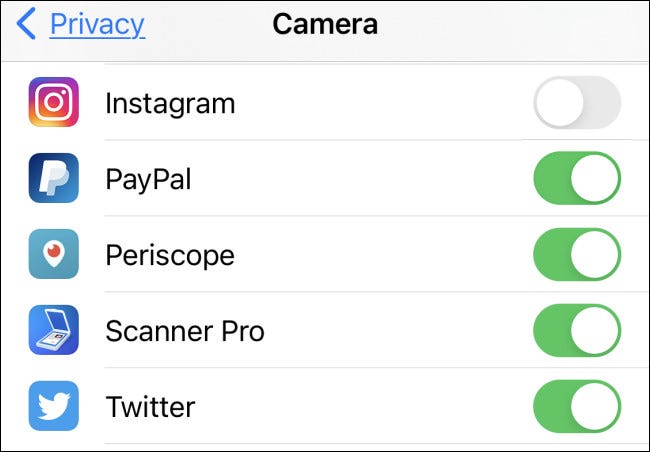
Si desea quitar el acceso a la cámara del iPhone desde una aplicación, toque el interruptor junto a ella en el listado para desactivarla. De la misma forma, además puede otorgar acceso a la cámara a una aplicación enumerada encendiendo el interruptor.
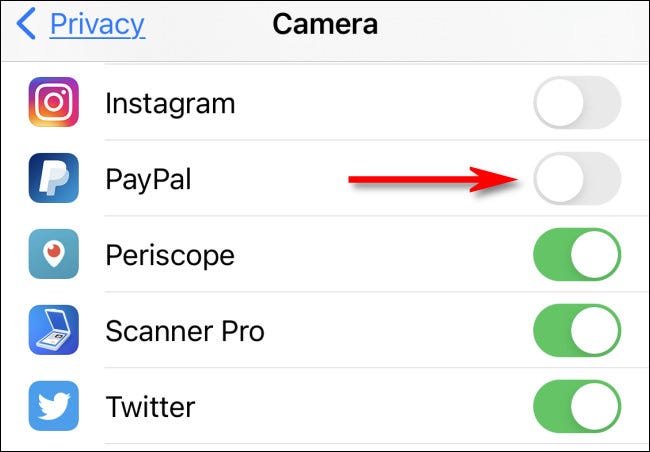
Después de eso, salga de «Configuración» y sus cambios ya estarán vigentes.
Si está ejecutando iOS 14 en adelante, puede saber fácilmente cuándo una aplicación está usando la cámara incorporada de su iPhone. Simplemente mire en la esquina superior derecha de su pantalla en la barra de estado: si ve un punto verde allí, entonces una aplicación está usando la cámara. (Si hay un punto naranja, significa que su micrófono está en uso).
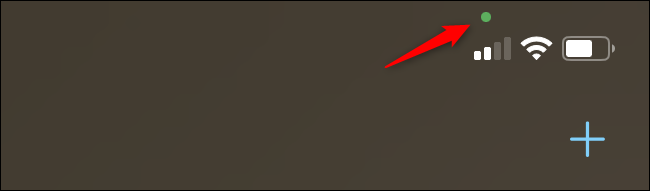
Si una aplicación está usando tu cámara cuando no esperas que lo haga, podría valer la pena visitar la configuración que detallamos previamente (Configuración> Privacidad> Cámara) y mover el interruptor junto a ella a «apagado». Después de eso, la aplicación ya no podrá utilizar la cámara de su iPhone. ¡Buena suerte!
RELACIONADO: ¿Qué son los puntos naranja y verde en un iPhone o iPad?






